Guida all’integrazione di Azure Key Vault
Collega il tuo account Microsoft Azure Key Vault al tuo account CertCentral
Hai un account Microsoft Key Vault? Usando l’API CertCentral REST, puoi collegarla al tuo account CertCentral. In questo modo puoi ordinare i certificati DigiCert SSL/TLS direttamente dal tuo account Key Vault. I certificati vengono rinnovati automaticamente, verificando che non vi siano interruzioni nella sicurezza SSL/TLS.
L’integrazione Azure Key Vault di DigiCert CertCentral ti consente anche di conservare i certificati SSL/TLS e le loro chiavi private nel tuo account Azure Key Vault.
Prima di iniziare
Prima di iniziare, verifica che questi prerequisiti vengano soddisfatti:
Account Azure Key Vault—il tuo account include le credenziali delle chiavi per memorizzare le chiavi, le password, ecc. (richiedi un account Key Vault).
Account CertCentral*—il tuo account è appositamente impostato per collegarsi con il tuo account Azure Key Vault (richiedi il tuo account CertCentral).
Hai le autorizzazioni di livello amministratore nei tuoi account.
Avviso
*Hai già un account CertCentral? Possiamo aiutarti a gestire il tuo account per l’integrazione Key Vault. Contatta il tuo account manager o l’assistenza.
Collega i tuoi account
FASE 1: Crea chiave API
Nel tuo account CertCentral, crea una chiave API. Utilizzi questa chiave per collegare il tuo account Azure Key Vault al tuo account CertCentral. Consulta Genera una chiave API.
FASE 2: Raccogli altre informazioni
Insieme alla chiave API, ti servono altri due elementi del tuo account CertCentral:
ID account
ID Organizzazione
Entrambi gli ID sono inclusi nell’e-mail “Iscrizione CertCentral - Azure - Account” che DigiCert ti invia una volta che abbiamo attivato il tuo account CertCentral. Puoi accedere a queste informazioni dal tuo account.
ID account
Nel tuo account CertCentral, nell’angolo superiore destro, nel menu a discesa “Nome azienda”, troverai il tuo ID account. Registra il tuo ID account per l’uso nel tuo account Key Vault.
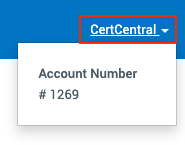
ID Organizzazione
Nel tuo account CertCentral, nel menu principale sinistro, vai su Certificati > Organizzazioni.
Nella pagina Organizzazioni, fai clic sul link dell’organizzazione.
Nella pagina dei dettagli Organizzazione, vicino a ID org, troverai l’ID della tua organizzazione.
Registra l’ID organizzazione per l’uso nel tuo account Key Vault.
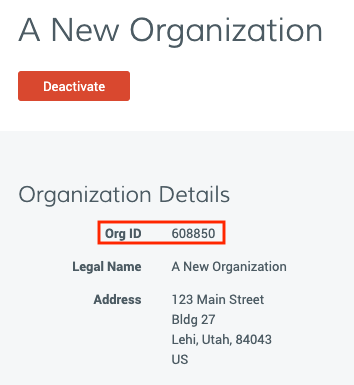
FASE 3: Imposta il metodo di pagamento del credito account in CertCentral
Prima di poter ordinare i certificati DigiCert SSL/TLS dal tuo account Azure Key Vault, devi impostare il metodo di pagamento del credito account nel tuo account CertCentral.
Prima di poter ordinare i certificati DigiCert SSL/TLS dal tuo account Azure Key Vault, devi impostare il metodo di pagamento del credito account nel tuo account CertCentral.
Consulta Imposta credito account.
Raccomandiamo di aggiungere una carta di credito al tuo account. Avere una carta di credito associata al tuo account ti aiuta a depositare in modo rapido e facile i fondi per gli ordini di certificato Key Vault.
Raccomandiamo di aggiungere una carta di credito al tuo account. Avere una carta di credito associata al tuo account ti aiuta a depositare in modo rapido e facile i fondi per gli ordini di certificato Key Vault.
Consulta Aggiungi una carta di credito al tuo account CertCentral.
FASE 4: Ordina i certificati SSL/TLS dal tuo account Microsoft Azure Key Vault
Prima di ordinare il certificato SSL/TLS DigiCert dal tuo account Key Vault, verifica che il credito account sia il metodo di pagamento predefinito per il tuo account CertCentral.
Inoltre, verifica di avere queste informazioni a portata di mano:
Chiave CertCentral API
ID account CertCentral
ID Organizzazione
Ti servono queste informazioni per eseguire i comandi PowerShell per ordinare i certificati SSL/TLS DigiCert.
Consulta Ordina un certificato SSL/TLS dall’account Key Vault.